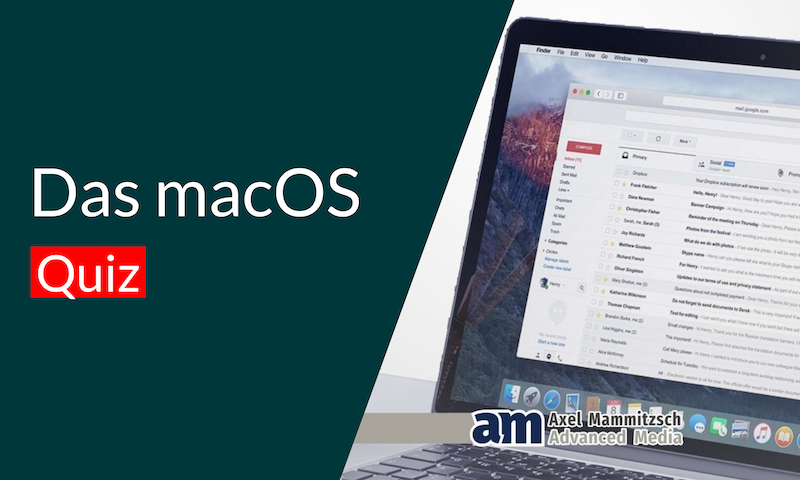Mitgliederbereich
(Vorschau)
+ Gratis-Videos
Hallo und herzlich willkommen beim Mac Videokurs. Du wirst nun Schritt für Schritt in die Bedienung Deines Mac's eingeführt. Ich empfehle Dir, alle Benachrichtigungen oder sonstigen Ablenkungen auszuschalten, während Du die Videos anschaust. Benötigst Du Hilfe? Schreibe mir.
VIDEOS
"i" Symbole anklicken für zusätzliche Infos.
Lektion 2 und 14 = Deine Gratis-Videos
Viel Spaß mit den Videos!
Thema: Finder Dateiverwaltung
Nach diesem Video kannst Du den Finder zur Dateiverwaltung optimal bedienen und das Erscheinungsbild anpassen.
Was Du lernst:
- Dateien verwalten
- Navigation durch Ordner
- Sortierungen ändern
- Schreibtisch/Desktop Organisation
- Standardordner beim öffnen des Finders festlegen
- Finder Seitenleiste
- Favoriten
- Programme deinstallieren
- Auf neu angeschlossene Geräte zugreifen
Thema: Dockleiste und grundlegende Einstellungen
Nach diesem Video kannst Du die grundlegenden Einstellungen Deines Mac's an Deine Bedürfnisse anpassen.
Was Du lernst:
- Hinzufügen & entfernen von Programmen in der Dockleiste
- Dateiordner zur Dockleiste hinzufügen
- System und Menüleiste Einstellungen
- Scrollbalken Verhalten
- Hintergrundbild einstellen
- Bildschirmschoner ändern
- Größe der Dockleiste anpassen
- Mission Control (F3)
- Sprache und Region einstellen
- Spotlight Suche (CMD + Leertaste)
- Spotlight Blacklist
- Mitteilungszentrale & Nicht-Stören Modus
Thema: Trackpad Bedienung
Nach diesem Video wirst Du das Trackpad Deines Mac's optimal bedienen und im Alltag einsetzen können.
Was Du lernst:
- Arbeiten im Vollbildmodus
- Kräftiger Klick beim surfen im Safari
- Vorschaufenster erzeugen mit kräftigen Klick
- Übersetzungen anzeigen mit kräftigen Klick
- Natürliche Scrollrichtung einstellen
- Multitouch Gesten, Drehen von Bildern
- Wechseln zwischen Vollbild Apps
- Launchpad öffnen
Thema: Erweiterte Einstellungen
Nach diesem Video kannst Du tiefergreifende Systemeinstellungen vornehmen.
Was Du lernst:
- Monitoreinstellungen
- Farbeinstellungen
- Energie und Batterieeinstellungen
- Akkulaufzeit optimieren
- Ruhezustand des Monitors
- Tastatureinstellungen
- Kurzbefehle für häufig verwendete Texte
- Externe Maus verwenden
- Neuen Drucker hinzufügen
- Ton Einstellungen
- ICloud verwenden
- Bluetooth Geräte verwalten
- Freigaben einrichten
- Benutzer und Gruppen verwalten
- Kindersicherung
- App Store und automatische Updates
- Texte erstellen mit der Diktatfunktion
- Datum und Uhrzeit automatisch einstellen
- Time Machine Backups
- Bedienungshilfen
Thema: Die Menüleiste
Nach diesem Video weißt Du wie die Menüleiste eines Mac's funktioniert und welche Anpassungen vorgenommen werden können für ein individuelles Verhalten.
Was Du lernst:
- App Store Bedienung
- App Updates
- Sicherheitsupdates
- Programme sofort beenden (CMD + ALT + ESC)
- Computer in Ruhezustand versetzen
- Benutzer abmelden
- Mitteilungszentrale
- Spotlight (CMD + Leertaste)
- Mit WLAN's verbinden
- Batterieanzeige
- AirPlay benutzen
Thema: Tastatur Shortcuts
Nach diesem Video kannst Du den Mac auch in den wichtigsten Funktionen per Tastatur bedienen. Dadurch wirst Du deutlich effizienter bei der täglichen Arbeit mit dem Mac.
Was Du lernst:
- Kopieren und einfügen
- Ausschneiden (CMD + X)
- Alles markieren (CMD + A)
- Text fett setzen
- Text kursiv setzen
- Eckige Klammern
- Neues Dokument öffnen
- Neues Browser Fenster öffnen
- Datei öffnen
- Datei speichern
- Dokument drucken
- Programm schließen
- @ Zeichen
- Aktuelles Fenster schließen
- Neuen Tab öffnen
- Zwischen aktuellen Tabs wechseln
- Lesezeichen erstellen
- Fensterinhalt neu laden
- Suchfunktion öffnen
- Versehentliche Aktionen rückgängig machen
- Dateien in Papierkorb verschieben
- Spezifische Programmeinstellungen öffnen
- Zwischen Programmen wechseln
- Fensterinhalt vergrößern
Thema: Programme installieren
Nach diesem Video weißt Du wie auf dem Mac neue Programme installiert und entfernt werden.
Was Du lernst:
- VLC Player installieren
- Download von neuen Programmen über Safari
- .dmg Dateien
- Installationsablauf
- Deinstallation von Programmen
Thema: Nützliche Programme
In diesem Video erfährst Du, welche nützlichen Programme es beim Mac noch gibt und welche Deinen Arbeitsalltag noch einfacher machen.
Was Du lernst:
- Evernote Notizprogramm
- Mozilla Firefox
- Google Chrome
- AdBlock Plus
- Werbung ausfiltern
- Popups blockieren
- GIMP Bildbearbeitung
Thema: Cloud Speicherdienste
In diesem Video wird auf Apples eigenen online Speicher die ICloud eingegangen. Danach weißt Du wofür die Apple ICloud gut ist.
Was Du lernst:
- Dropbox Bedienung
- Google Drive Bedienung
- Dokumente mit anderen Leuten teilen und austauschen
Thema: Spotlight Suche
Nach diesem Video weißt Du, was die Spotlight Suche kann und welche nützlichen Suchfunktionen es gibt..
Was Du lernst:
- Erweiterte Spotlight Bedienung (CMD + Leertaste)
- Programme öffnen mit Spotlight
- Wetterbericht aufrufen
- Sportereignisse anzeigen
- Aktieninformationen anzeigen
- Taschenrechnerfunktion
- Währungsrechner
- Einheitenumrechner
- Wortrecherche
Thema: Vorinstallierte Programme
Nach diesem Video weißt Du welche Programme standardmäßig für Schreibarbeiten oder Tabbellenkalkulation bei einem neuen Mac mitgeliefert werden.
Was Du lernst:
- Pages Textverarbeitung
- Numbers Tabellenkalkulation
- Keynote Präsentationen
- IMovie Filmbearbeitung
- FaceTime Audio/Video Anrufe
- ITunes Audio/Video Verwaltung
- IBooks zur E-Book Verwaltung
- Karten zur Navigation
Thema: Apple Mailprogramm
Nach diesem Video kannst Du mit dem eingebauten Mailprogramm von Apple umgehen und E-Mails empfangen.
Was Du lernst:
- Mail Account hinzufügen und einrichten
- neue Nachrichten verfassen
- E-Mails archivieren
- bestimmte E-Mails als Spam markieren
- Antworten und Weiterleiten
- Mails farblich markieren
Thema: Safari Browser
Nach diesem Video wirst Du Apple's hauseigenen Internetbrowser "Safari" bedienen und perfekt auf Deine persönlichen Bedürfnisse anpassen können.
Was Du lernst:
- Bequemes surfen im Netz
- Intelligente Adressleiste
- Seite neu laden (CMD + R)
- Dateien downloaden
- Lesezeichen hinzufügen (CMD + D)
- Favoriten verwalten
- Offline Leseliste
- Neuen Tab öffnen (CMD + T)
- Neues Fenster öffnen (CMD + N)
- Safari Einstellungen
- Startseite ändern
- Privates surfen (CMD + Shift + N)
- Tab schließen (CMD + W)
- Tab stumm schalten
- Verlauf löschen
Thema: 25 weitere Shortcuts
Nach diesem Video kennst Du noch mehr Tastatur Shortcuts für effektiveres arbeiten jeden Tag. Damit bist Du anderen Mac Anwendern weit Voraus.
Was Du lernst:
- Kopieren (CMD + C)
- Zwischenablage einsehen
- Ausschneiden (CMD + X)
- Alle Elemente auswählen (CMD + A)
- Aktion rückgängig machen (CMD + Z)
- Fenster schließen (CMD + W)
- Neues Fenster oder Dokument (CMD + N)
- Speichern (CMD + S)
- Speichern unter (CMD + Shift + S)
- Dokument öffnen (CMD + O)
- Dokument drucken (CMD + P)
- etwas finden (CMD + F)
- Programm vollständig schließen (CMD + Q)
- Neuer Ordner (CMD + Shift + N)
- Papierkorb leeren (CMD + Shift + Löschtaste)
- Einstellungen aufrufen (CMD + ,)
- Navigieren (CMD + Pfeil)
- Screenshot gesamter Bildschirm (CMD + Shift + 3)
- Screenshot Bereich auswählen (CMD + Shift + 4)
- Screenshot Fenster auswählen (CMD + Shift + 4 + Leertaste)
Thema: Meine Lieblingsfunktionen
Hier erfährst Du meine persönlichen Lieblingsfunktionen bei der Mac Bedienung eines Mac's.
Was Du lernst:
- Programme installieren und deinstallieren
- Zusammenarbeit mit anderen Apple Geräten
- Schnelle Spotlight Suche
- Time Machine Backups
- Dateien wiederherstellen
- einfache Bedienung und Sicherheit
Thema: Mac + iOS Zusammenspiel
In diesem Video erfährst Du, wie dein Mac und die AppleWatch nützlich zusammenarbeiten können.
Was Du lernst:
- Datenaustausch mit Airdrop
- Mac mit AppleWatch entsperren
- Über den Mac telefonieren
Thema: macOS Catalina Update
Hier erfährst Du alle Neuerungen, die mit macOS Catalina eingeführt wurden.
Was Du lernst:
- iTunes wurde in Musik, Podcasts, TV App aufgeteilt
- Sicherheitseinstellungen, Abfrage vor Programmstart
- keine Unterstützung mehr für 32bit Apps, nur 64bit
- Spiele auf dem Mac mit "Apple Arcade"
- Erfassung der Bildschirmzeit der Mac Nutzung
- Neue Sprachmemo und Aktien App
Thema: macOS BigSur Update
Hier erfährst Du alle Neuerungen, die mit macOS BigSur eingeführt wurden.
Was Du lernst:
- Fokus auf Design-Updates
- Kontrollzentrum Änderungen
- Datenschutzbericht in Safari
"i" Symbol = mehr Infos.
UPDATES
Erhalte eine E-Mail bei Kurs-Neuigkeiten.
DOWNLOADS
Mit gleichem Passwort wie für Videokurs hier herunterladen.

2 E-Books + MP3 Hörbuch Dateien
Zum durchlesen & anhören.
PARTNERPROGRAM
Mein Partnerprogramm bietet Dir die Möglichkeit, durch die Empfehlung meines Mac Videokurses an andere potenzielle Interessenten Geld zu verdienen. Als Partner erhältst Du eine Provision für jeden erfolgreich vermittelten Verkauf des Videokurses. Der Videokurs selbst bietet wertvolles Wissen und praktische Tipps für Mac Ein- & Umsteiger, so dass du mit gutem Gewissen für den Kurs werben kannst. Registriere Dich noch heute für das Partnerprogramm und verdiene Geld, während du anderen hilfst, ihre Fähigkeiten und Kenntnisse zu erweitern!
WEITERE KURSE
Vielleicht gefallen Dir auch meine anderen Kurse?
KI Videokurs für Einsteiger
3D-Druck Anleitung für Einsteiger
Raspberry Pi Anleitung für Einsteiger
Python programmieren für Einsteiger
Bundle statt Einzelkauf? Klicke hier.
SUPPORT
Hilfe benötigt? Schreibe mir.
© 2024 umstiegaufmac.de | Datenschutz | Impressum